Panasonic KX-FLB813RU: 4.10 Запрет на прием спама
4.10 Запрет на прием спама : Panasonic KX-FLB813RU
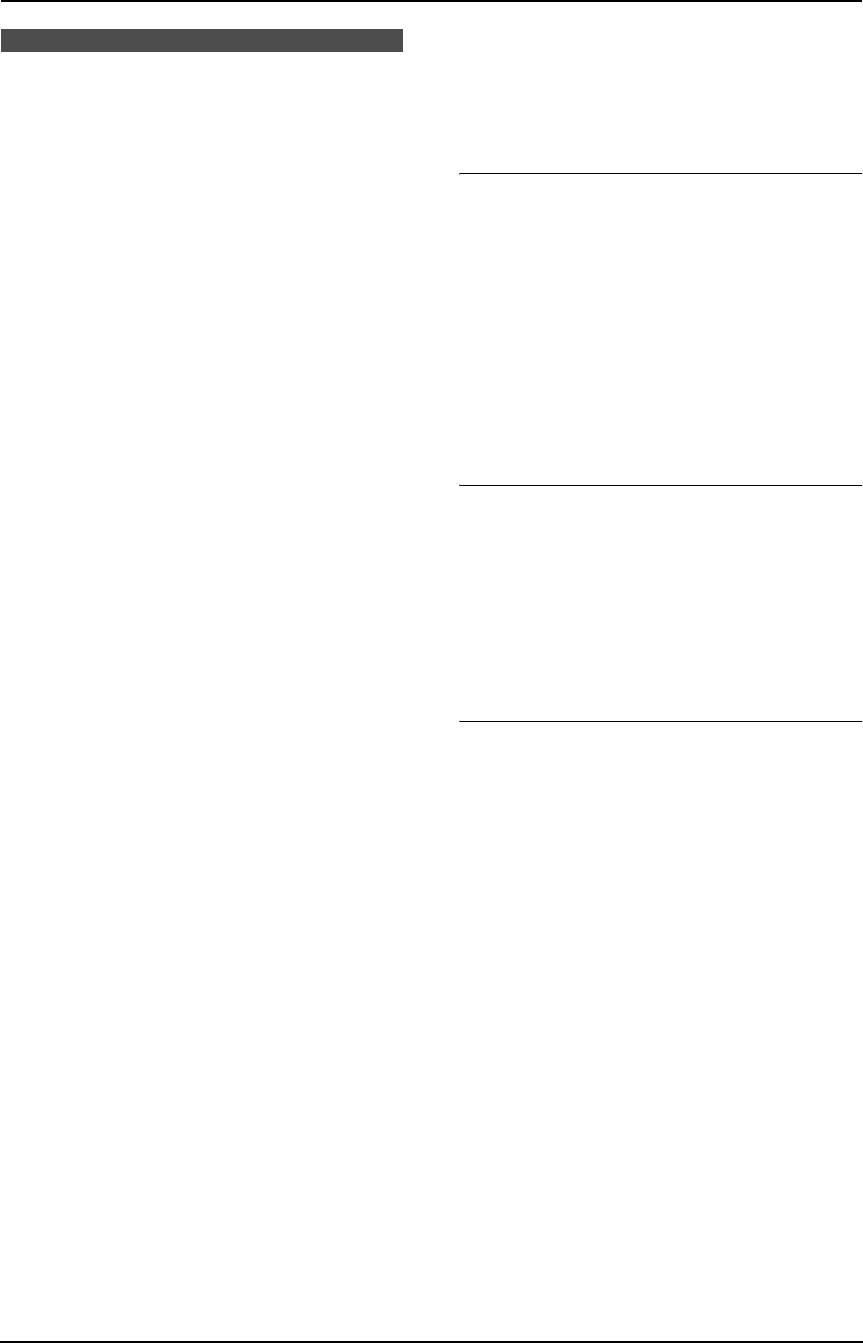
FLB813RU-PFQX2420ZA-ru.book Page 41 Thursday, March 30, 2006 1:28 PM
4. Факс
6
Нажмите
{
STOP
}
2 раза для выхода.
Примечание:
4.10 Запрет на прием спама
L
При отсутствии места для новой записи на
(предотвращение приема
дисплее отображается
“
СПИСОК ЗАПОЛНЕН
”
в
шаге 3 или в шаге 5. Удалите ненужные записи.
факсов от нежелательных
абонентов)
Для просмотра списка запрета
Если вы подписались на услугу идентификации
нежелательных факсов
вызывающих абонентов (стр. 42), эта функция
1.
Нажимайте
{
MENU
}
до отображения
предотвращает прием факсов при вызовах, для
“
АКТ.ЧЕРН.СП.ФАКС
”
.
которых информация о вызывающем абоненте не
2.
Нажимайте
{
>
}
до отображения
отображается.
“
СМ.ЧЕРН.СП.ФАКС.
”
.
Кроме того, аппарат не будет принимать факсы,
3.
Нажмите
{
SET
}
.
поступившие от номеров, занесенных в
программируемый список запрета нежелательных
4.
Нажмите
{V}
или
{^}
для отображения записей в
факсов.
списке.
L
Чтобы найти кнопки, держите открытой первую
5.
Нажмите
{
MENU
}
для выхода из
страницу.
программирования.
Важно:
L
Эта функция не действует при выполнении
Для печати списка запрета нежелательных
приема вручную.
факсов
1.
Нажимайте
{
MENU
}
до отображения
4.10.1 Включение запрета на прием
“
АКТ.ЧЕРН.СП.ФАКС
”
.
нежелательных факсов
2.
Нажимайте
{
>
}
до отображения
1
Нажимайте
{
MENU
}
до отображения
“
ПЕЧ.ЧЕРН.СП.ФАКС
”
.
“
АКТ.ЧЕРН.СП.ФАКС
”
.
3.
Нажмите
{
SET
}
.
2
Нажмите
{
>
}
.
4.
Нажмите
{
MENU
}
для выхода из списка.
3
Нажимайте
{V}
или
{^}
для выбора
“
ВКЛ.
”
.
Для удаления записи из списка запрета
4
Нажмите
{
SET
}
.
нежелательных факсов
5
Нажмите
{
MENU
}
для выхода.
1.
Нажимайте
{
MENU
}
до отображения
L
Когда запрет на прием нежелательных
“
АКТ.ЧЕРН.СП.ФАКС
”
.
факсов включен, отображается
“
ВКЛ ПР-КУ
2.
Нажимайте
{
>
}
до отображения
СПАМА
”
.
“
СМ.ЧЕРН.СП.ФАКС.
”
.
4.10.2 Сохранение номеров в
3.
Нажмите
{
SET
}
.
списке нежелательных абонентов
4.
Нажимайте
{V}
или
{^}
для отображения нужного
пункта.
Из списка вызывавших абонентов (стр. 43) можно
запрограммировать до 20 нежелательных номеров,
5.
Нажмите
{
<
}
.
если вы не хотите получать от них факсы.
L
Чтобы отменить удаление, нажмите
{
STOP
}
,
а затем нажмите
{
MENU
}
.
1
Нажимайте
{
MENU
}
до отображения
6.
Нажмите
{
SET
}
.
“
АКТ.ЧЕРН.СП.ФАКС
”
.
L
Запись удаляется.
2
Нажимайте
{
>
}
до отображения
“
СПИС ПР-КИ
L
Чтобы удалить другие записи, повторите шаги
СПАМА
”
.
с 4 по 6.
3
Нажмите
{
SET
}
.
7.
Нажмите
{
MENU
}
для выхода из списка.
4
Нажимайте
{V}
или
{^}
несколько раз до
отображения абонента, от которого вы не хотели
бы принимать факсы.
5
Нажмите
{
SET
}
.
L
Для программирования других абонентов
повторите шаги с 4 по 5.
41
Оглавление
- Как пользоваться инструкцией по эксплуатации
- Расположение органов управления
- Важные инструкции по
- Для лучшего применения
- 1.1 Прилагаемые аксессуары
- 1.2 Информация по заказу 1.3 Описание кнопок
- 1.4 Обзор
- 1.5 Тонер-картридж и
- 1.6 Лоток для документов
- 1.7 Выходной лоток
- 1.8 Бумага для печати
- 1.9 Телефонная трубка
- 2.1 Соединения
- 2.2 Режим набора номера 2.3 Выбор режима работы
- 2.4 Функция Help 2.5 Регулировка громкости
- 2.6 Дата и время
- 2.7 Ваш логотип
- 2.8 Телефонный номер вашего факса
- 3.1 Сохранение имен и
- 3.2 Голосовой вызов с использованием функции однокнопочного набора и телефонного справочника
- 4.1 Использование аппарата 4.2 Отправка факса вручную в качестве факса
- 4.3 Требования к документу
- 4.4 Передача факса с
- 4.5 Групповая рассылка
- 4.6 Прием факса 4.7 Прием факса вручную – автоматически – Режим Режим автоответа ВЫКЛ автоответа ВКЛ
- 4.8 Совместная работа с
- 4.10 Запрет на прием спама
- 5.1 Услуга идентификации
- 5.2 Просмотр и обратный
- 5.3 Сохранение информации
- 5.4 Настройки
- 6.1 Использование аппарата 6.2 Изготовление копии в качестве копира
- 6.3 Другие функции
- 7.1 Подсоединение к компьютеру
- 7.3 Запуск программного
- 7.5 Использование аппарата
- 7.6 Управление аппаратом с
- 7.7 Отправка/получение
- 7.9 Дополнительная
- 8.1 Программирование
- 8.2 Основные функции
- 8.3 Функции доставки факсов
- 8.4 Функции копирования
- 9.1 Сообщения об ошибках – Отчеты
- 9.2 Сообщения об ошибках – на дисплее
- 9.3 Если функция не работает, проверьте здесь
- 9.4 Замена тонер-картриджа
- 9.5 Замятие бумаги для
- 9.6 Замятия документов
- 9.7 Чистка белой пластины и стекол
- 9.8 Чистка роликов податчика документов
- 10.1 Списки и отчеты
- 10.2 Технические
- 10.3 Регистрация пользователя
- 11.1 Предметный указатель


